
通过本节的学习,你将能够:
(1)依据定额和清单分析砌体墙的工程量计算规则;
(2)运用点加长度绘制墙图元;
(3)统计本层砌体墙的阶段性工程量;
(4)正确计算砌体加筋工程量。
一、任务说明
①完成首层砌体墙的属性定义、做法套用、图元绘制。
②汇总计算,统计本层砌体墙的工程量。
二、任务分析
①首层砌体墙在计量时的主要尺寸有哪些?从哪个图中什么位置找到?有多少种类的墙?
②砌体墙不在轴线上如何使用点加长度绘制?
③砌体墙中清单计算的厚度与定额计算的厚度不一致时该如何处理?墙的清单项目特征描述是如何影响定额匹配的?
④虚墙的作用是什么?如何绘制?
三、任务实施
1)分析图纸
分析图纸建施-01、建施-04、建施-09、结施-01(2)可以得到砌体墙的基本信息,见表3.22。
表3.22 砌体墙表

2)砌块墙清单、定额计算规则学习
(1)清单计算规则
砌块墙清单计算规则,见表3.23。
表3.23 砌块墙清单计算规则

(2)定额计算规则
砌体墙定额计算规则,见表3.24。
表3.24 砌体墙定额计算规则

3)砌块墙属性定义
新建砌块墙的方法参见新建剪力墙的方法,这里只是简单地介绍新建砌块墙需要注意的事项。
内/外墙标志:外墙和内墙要区别定义,因为其除了影响自身工程量外,还影响其他构件的智能布置。这里可以根据工程实际需要对标高进行定义,如图3.103和图3.104所示。本工程是按照软件默认的高度进行设置,软件会根据定额的计算规则对砌块墙和混凝土相交的地方进行自动处理。

图3.103
4)做法套用
砌块墙做法套用,如图3.105所示。
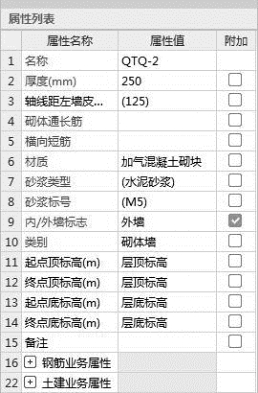
图3.104

图3.105
5)画法讲解
(1)直线
直线画法跟前面所讲构件画法是类似的,参照前面的构件绘制进行操作。
(2)点加长度
在③轴与 轴相交处到②轴与
轴相交处到②轴与 轴相交处的墙体,向左延伸了1400 mm(中心线距离),墙体总长度为6000 mm+1400 mm,单击“直线”,选择“点加长度”,在长度输入框中输入“7400”,如图3.106所示。接着,在绘图区域单击起点即③轴与
轴相交处的墙体,向左延伸了1400 mm(中心线距离),墙体总长度为6000 mm+1400 mm,单击“直线”,选择“点加长度”,在长度输入框中输入“7400”,如图3.106所示。接着,在绘图区域单击起点即③轴与 轴相交处,再向左找到②轴与
轴相交处,再向左找到②轴与 轴的交点,即可实现该段墙体延伸部分的绘制。使用“对齐”命令,将墙体与柱对齐即可。(www.xing528.com)
轴的交点,即可实现该段墙体延伸部分的绘制。使用“对齐”命令,将墙体与柱对齐即可。(www.xing528.com)

图3.106
(3)偏移绘制
用“Shift+左键”可绘制偏移位置的墙体。在直线绘制墙体状态下,按住“Shift”键的同时单击②轴和 轴的相交点,弹出“输入偏移量”对话框,在“X=”的地方输入“-1400”,单击“确定”按钮,然后向着
轴的相交点,弹出“输入偏移量”对话框,在“X=”的地方输入“-1400”,单击“确定”按钮,然后向着 轴的方向绘制墙体。
轴的方向绘制墙体。
按照“直线”画法,将其他相似位置的砌体墙绘制完毕。
四、任务结果
汇总计算,首层砌体墙清单定额工程量,见表3.25。
表3.25 首层砌体墙清单定额工程量

【说明】
砌体墙的工程量将受到洞口面积的影响,因此,统计需在门窗洞口绘制完毕后,再次进行砌体墙的工程量汇总计算。
五、总结拓展
1)软件对内外墙定义的规定
该软件为方便内外墙的区分以及平整场地进行外墙轴线的智能布置,需要人为进行内外墙的设置。
2)砌体加筋的定义和绘制(在完成门窗洞口、圈梁、构造柱等后进行操作)
(1)分析图纸
分析结施-01(2),可知7.填充墙中“(3)填充墙与柱、抗震墙及构造柱连接处应设拉结筋,做法见图8”,以及“(7)墙体加筋为2 6@600,遇到圈梁、框架梁起步为250 mm,遇到构造柱锚固为200 mm,遇到门窗洞口退一个保护层(60mm),加弯折(60mm),遇到过梁梁头也是退一个保护层(60mm),加弯折(60mm)”。
(2)砌体加筋的定义
下面以④轴和 轴交点处L形砌体墙位置的加筋为例,介绍砌体加筋的定义和绘制。
轴交点处L形砌体墙位置的加筋为例,介绍砌体加筋的定义和绘制。
①在导航树中,选择“墙”→“砌体加筋”,在“构件列表”中单击“新建”→“新建砌体加筋”。
②根据砌体加筋所在的位置选择参数图形,软件中有L形、T形、十字形和一字形供选择,各自适用于相应形状的砌体相交形式。例如,对于④轴和 轴交点处L形砌体墙位置的加筋,选择L形的砌体加筋定义和绘制。
轴交点处L形砌体墙位置的加筋,选择L形的砌体加筋定义和绘制。
a.选择参数化图形:选择“L-1形”。砌体加筋参数图的选择主要看钢筋的形式,只要选择的钢筋形式与施工图中完全一致即可。
b.参数输入:Ls1和Ls2指两个方向的加筋伸入砌体墙内的长度,输入“700”;b1指竖向砌体墙的厚度,输入“200”;b2指横向砌体墙的厚度,输入“200”,如图3.107所示。单击“确定”按钮,回到属性输入界面。
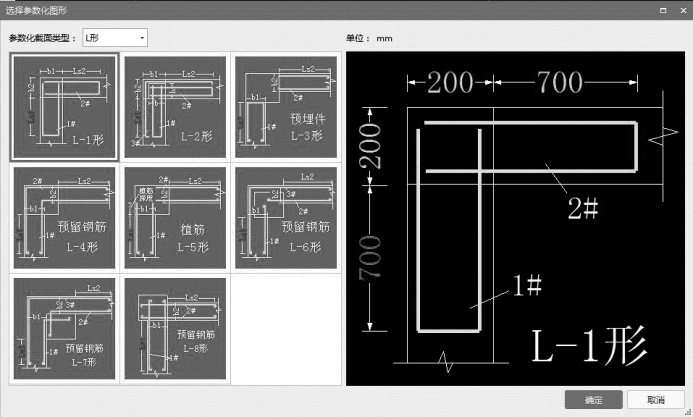
图3.107
c.根据需要输入名称,按照总说明,每侧钢筋信息为2 6@600,1#加筋、2#加筋分别输入“2 6@600”,如图3.108所示。
d.结合结施-01(2)中“7.填充墙”中的墙体加筋的说明,遇到构造柱锚固为200 mm,因此加筋伸入构造柱的锚固长度需要在计算设置中设定。因为本工程所有砌体加筋的形式和锚固长度一致,所以可以在“工程设置”选项卡中选择“钢筋设置”→“计算设置”,针对整个工程的砌体加筋进行设置,如图3.109所示。
砌体加筋的钢筋信息和锚固长度设置完毕后,定义构件完成。按照同样的方法可定义其他位置的砌体加筋。

图3.108

图3.109
(3)砌体加筋的绘制
绘图区域中,在④轴和 轴交点处绘制砌体加筋,单击“点”,选择“旋转点”,单击所在位置,再单击垂直向下的点确定方向,绘制完成,如图3.110所示。
轴交点处绘制砌体加筋,单击“点”,选择“旋转点”,单击所在位置,再单击垂直向下的点确定方向,绘制完成,如图3.110所示。
当所绘制的砌体加筋与墙体不对齐时,可采用“对齐”功能将其对应到所在位置。
其他位置加筋的绘制,可根据实际情况选择“点”画法或者“旋转点”画法,也可以使用“智能布置”。
以上所述,砌体加筋的定义绘制流程如下:新建→选择参数图→输入截面参数→输入钢筋信息→计算设置(本工程一次性设置完毕就不用再设)→绘制。
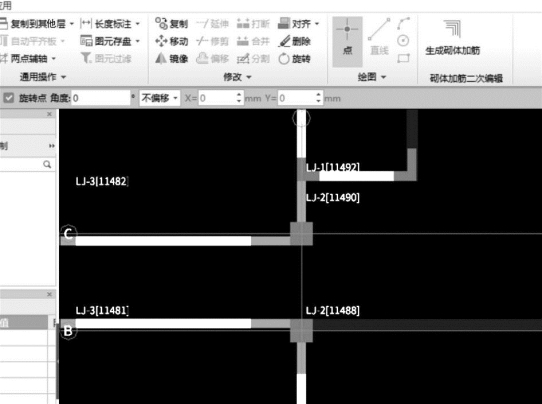
图3.110
![]()
(1)思考“Shift+左键”的方法还可以应用在哪些构件的绘制中?
(2)框架间墙的长度怎样计算?
(3)在定义墙构件属性时为什么要区分内、外墙的标志?
免责声明:以上内容源自网络,版权归原作者所有,如有侵犯您的原创版权请告知,我们将尽快删除相关内容。




